Photoshop把照片转成唯美风格的铅笔手绘效果
来源 改图网 发布时间 2010-01-06
5通过以上步骤调色基本完成,接下来我们是处理人物的收尾部分对人物细节如睫毛,高光,阴影等的处理,然后利用橡皮擦或者白色笔刷擦除杂物完成后得到结果如下。

6 给人物加个帽子并且新建图层用不透明度10%的白色笔刷给帽子刷上环境光,效果如下。

7 图像-调整-照片滤镜,选择深黄色,做以下调整:
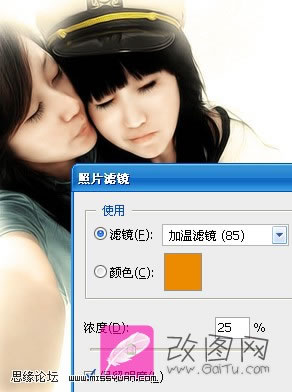
8 盖印可见图层(Ctrl+Shift+Alt+E)去色,滤镜-风格化-查找边缘,得到以下效果:

9 点击通道面板,按住Ctrl点红色通道,载入红色通道。然后回到RGB通道,反选,拷贝黑色线条图层(Ctrl+Shift+J),最后去掉上一步得到的黑白边缘图层得到以下结果。
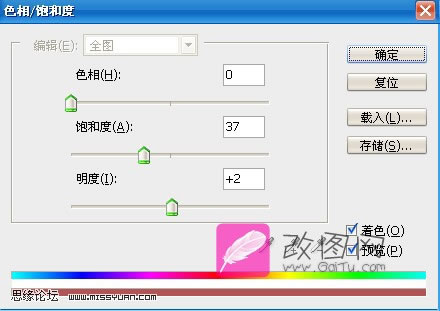
10 调整黑色线条层的色相饱和度,然后将线条层不透明度调为40%,得到以下效果:
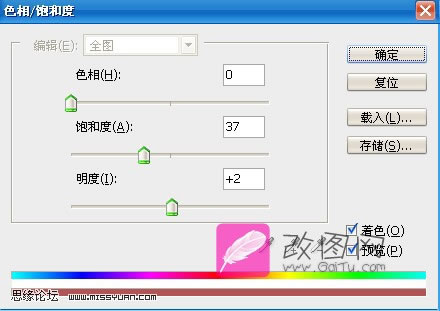

11加上花纹素材,打上文字排版,效果如下。

12 最后稍微调节一下曲线和色阶使图像效果更明亮,新建图层用10%白色笔刷在边缘擦拭使图片呈现边缘虚化效果。图片到这里就圆满完成了,验收一下成果吧。

| 上一页12 |